Win10永久关闭防火墙的命令(简单实用的命令帮助您关闭Win10防火墙)
在使用Windows10操作系统时,防火墙被视为保护计算机安全的重要组成部分。然而,有时关闭防火墙可能是必要的,例如当您在特定网络环境中进行测试或安装某些应用程序时。本文将向您介绍如何通过使用简单的命令来永久关闭Win10防火墙。
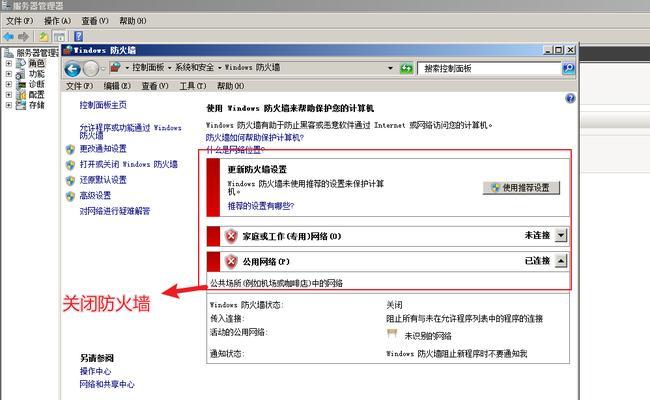
1.关闭防火墙的前提条件
在关闭Win10防火墙之前,需要确保您具有管理员权限以执行命令,并且了解关闭防火墙可能会导致计算机面临安全风险的潜在问题。
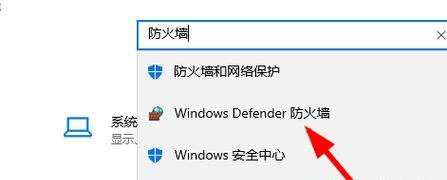
2.查看防火墙状态
在关闭防火墙之前,首先需要查看当前防火墙的状态。在开始菜单中搜索“防火墙”,然后选择“WindowsDefender防火墙”。在防火墙控制面板中,可以看到当前的防火墙状态。
3.打开命令提示符
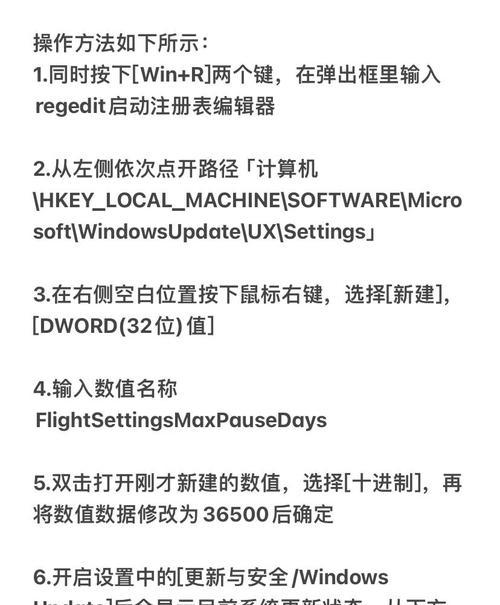
在开始菜单中搜索“命令提示符”,然后右键单击“命令提示符”并选择“以管理员身份运行”。
4.关闭防火墙
在命令提示符中输入以下命令:netshadvfirewallsetallprofilesstateoff
这个命令将禁用所有网络配置文件中的防火墙。
5.确认防火墙状态
输入以下命令:netshadvfirewallshowallprofiles
这个命令将显示防火墙的详细信息,包括当前状态。确保状态为“关闭”。
6.关闭防火墙通知
防火墙通常会向用户发送通知,以告知已关闭。如果您希望关闭这些通知,可以使用以下命令:netshadvfirewallsetnotificationsstateoff
7.关闭特定网络配置文件的防火墙
如果您只想关闭特定网络配置文件中的防火墙,可以使用以下命令:netshadvfirewallsetprivateprofilestateoff
这个命令将关闭私有网络配置文件中的防火墙。
8.永久关闭防火墙
在上述步骤中,关闭的防火墙只是临时的,一旦重启计算机,防火墙将重新启用。如果您希望永久关闭防火墙,可以使用以下命令:scconfigmpssvcstart=disabled
9.验证防火墙是否永久关闭
输入以下命令:scquerympssvc
确保“STATE”字段显示为“已停止”。
10.启用防火墙
如果您想重新启用防火墙,可以使用以下命令:netshadvfirewallsetallprofilesstateon
11.修改防火墙设置
通过使用不同的命令,您可以修改防火墙的其他设置,例如添加例外或配置端口转发。请参考相关命令文档以获取更多信息。
12.关闭防火墙后的安全风险
需要注意的是,关闭防火墙将使计算机面临来自网络的潜在安全风险。确保在关闭防火墙时采取其他安全措施,例如使用可靠的安全软件和谨慎访问未知网站。
13.根据需要关闭或启用防火墙
根据您的具体需求,您可以选择在必要时关闭或启用防火墙。请记住,在没有适当的安全措施和网络环境时关闭防火墙可能会对计算机造成风险。
14.使用命令快速管理防火墙
通过使用适当的命令,可以快速有效地管理Win10防火墙。熟悉这些命令可以帮助您更好地控制和保护计算机。
15.结论
通过使用简单的命令,您可以轻松地永久关闭Win10防火墙。但请谨慎使用,确保在关闭防火墙时采取其他安全措施,以保护计算机的安全。
- 解决电脑主机显示安装驱动错误的方法(遇到电脑主机显示安装驱动错误?不要担心,跟着这些方法解决!)
- 电脑考试中正确错误提示的重要性(提高考试效果的关键在于准确提示)
- 解读电脑错误码2100201的原因及解决方法(深入分析电脑错误码2100201,帮助您快速解决问题)
- Linux常用命令解压zip文件(详解Linux下解压zip文件的常用命令及步骤)
- 小米5值得购买的原因及评价(性能出色,拍照出众,价格亲民,不容错过)
- 新装电脑开机设置教程(详细指导如何正确设置新装电脑的开机选项)
- WindowsNT6系统安装教程(详细步骤指导,让您快速掌握NT6系统安装方法)
- U盘PE系统装系统教程(使用U盘PE系统轻松安装操作系统)
- 解决电脑连接宽带错误633的方法(宽带错误633的原因和解决方案)
- Excel表格加密方法及应用(保护数据安全的关键步骤与技巧)
- 电脑连接错误代码676的解决方法(探索错误代码676的原因,解决您的连接问题)
- 电脑显示驱动错误的解决办法(排查电脑驱动错误,让你的电脑重现光彩)
- 探索如何查看西数硬盘微码(详解西数硬盘微码的查看方法及其重要性)
- 电脑开机win32错误的解决方法(应对电脑开机时出现的常见win32错误问题)
- 联想T450s系统安装教程(详细教你如何在联想T450s上安装操作系统)
- 电脑错误日志的重要性与解决方法(学会读懂电脑错误日志,轻松解决问题)
